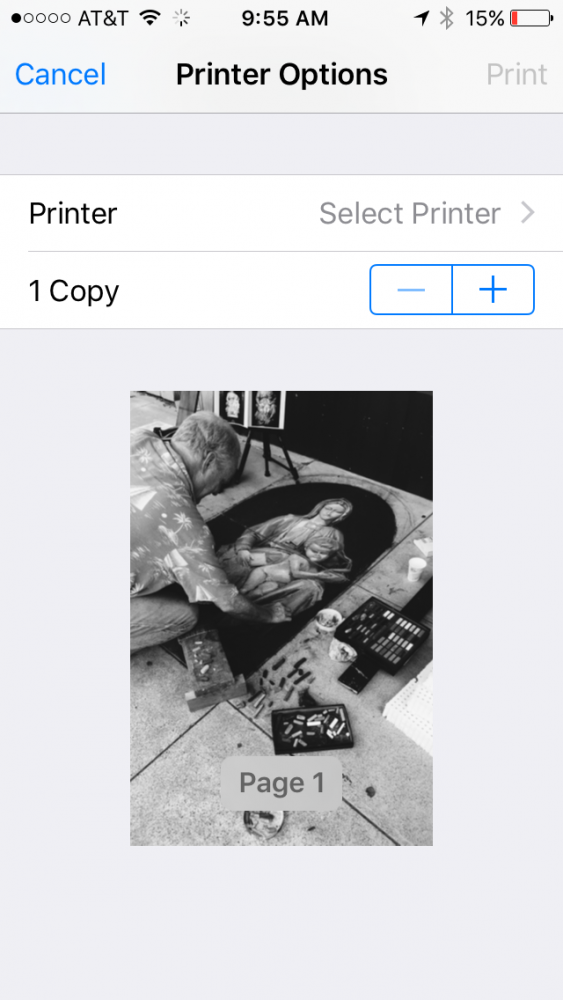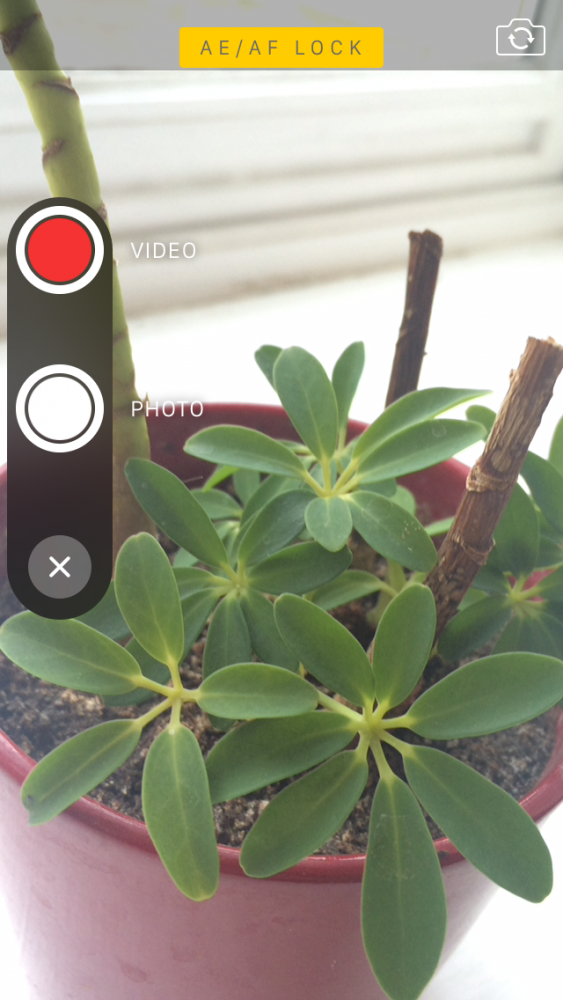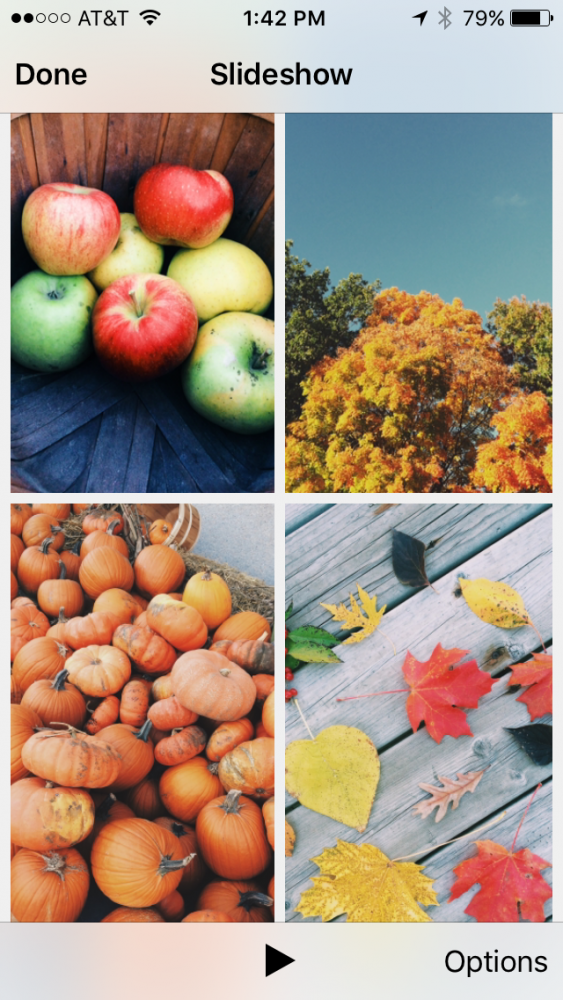我們繼續 我們昨天開始的選擇 掌握使用iPhone拍攝照片的最佳提示,我們還有一些非常有用的提示,請不要錯過!
多項選擇
以前,如果我們想選擇多張照片進行共享或刪除,則必須一張一張地選擇它們,但是現在由於選擇了多張照片,一切都變得更加容易。 從最感興趣的相冊中,按右上角的“選擇”,將手指放在照片上並拖動,選擇所有想要的照片。 現在按您要執行的操作:共享,刪除...

從iPhone打印照片
直接從iPhone打印照片非常簡單,儘管為此您將需要與AirPrint兼容的打印機,儘管App Store中也有一些應用程序可以填補這一空白,但我們會告訴您一切 這裡.
按位置查看您的照片
要根據拍攝地點查看照片,請首先確保已在“設置”>“隱私”>“位置”中激活了該服務。 向下滾動到“相機”選項,並在使用該應用程序時允許位置訪問。 現在,轉到“照片”應用程序的“照片”選項卡。 在這裡,圖像按時間和地點,收藏和時刻進行組織。 點擊一年以查看其保存的收藏; 單擊一個集合以查看其內部的瞬間。 您還可以通過輕按圖像選擇上方的位置名稱,在地圖上以縮略圖形式查看照片位置。
向下滑動即可返回“相冊”視圖
儘管您可以在查看單張照片後使用導航箭頭返回相冊,但也可以向下滑動。 只需打開相冊中的照片,然後將其顯示在屏幕上,然後用一根手指向下滑動即可。 這樣,您將很快再次看到相冊。
在消息中快速發送照片
假設收件人是iPhone用戶,並且您都啟用了iMessage,則可以立即從“消息”應用直接向他們發送照片和視頻。 為此,請打開“消息”應用程序,然後按住書寫欄左側的相機圖標。 向上滑動以拍照或錄製視頻,它將被發送給您的收件人。
查看圖像的幻燈片顯示
您是否知道您可以訪問任何相冊並查看照片的幻燈片顯示? 您甚至可以使用AirPlay在Apple TV上觀看該幻燈片。 要使用幻燈片放映功能,請打開“照片”,選擇要開始幻燈片放映的照片,然後單擊“共享”按鈕。 選擇幻燈片。 幻燈片將立即開始播放。 如果要更改演示風格,音樂伴奏或速度,請按操作。
刪除照片的實時照片版本
如果您擁有iPhone 6s或6s Plus,則可以拍攝“實時照片”或“實時照片”。 如果要刪除照片的實時照片版本,只需選擇所需的照片,然後單擊“編輯”即可。 點擊左上角的實時照片圖標,然後選擇完成。
從編輯過的照片還原為原始照片
如果在編輯和保存照片後您不喜歡該結果,並且想要返回到原始圖像以從頭開始,則只需打開照片並單擊右上角的“編輯”即可。 然後,您只需要單擊右下角將顯示的紅色日期。
至此,我們完成了。 我希望您喜歡這些技巧以利用iPhone相機。 你都知道嗎
不要忘記我們的部分 教程 您可以使用所有適用於所有Apple設備,設備和服務的技巧和竅門。
順便說一句,您是否還沒聽過Apple Talked播客Apple Talkings的一集? 現在也敢聽 最糟糕的播客,由Applelizados編輯AyozeSánchez和Jose Alfocea製作的新程序。
來源 iPhone生活